浏览器的扩展程序在哪里 怎样在chrome浏览器中查看扩展程序
更新时间:2024-01-07 12:54:01作者:yang
随着互联网的快速发展,浏览器已经成为我们日常生活中不可或缺的工具,而在浏览器中,扩展程序更是为我们提供了丰富的功能和个性化的体验。对于使用Chrome浏览器的用户来说,了解如何查看和管理扩展程序是非常重要的。那么问题来了,浏览器的扩展程序在哪里呢?如何在Chrome浏览器中查看扩展程序呢?在本文中我们将详细介绍这些问题的答案。
具体方法:
1.首先,打开 chrome 浏览器以后,点击界面右上角的一排竖点。
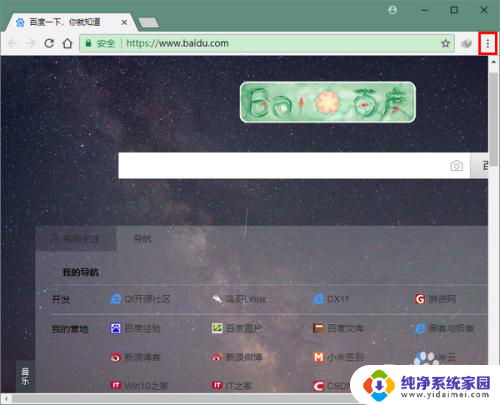
2.这时,将会弹出浏览器的选项菜单。在这个菜单中,将鼠标移到【更多工具】一项上。注意,不要点击。
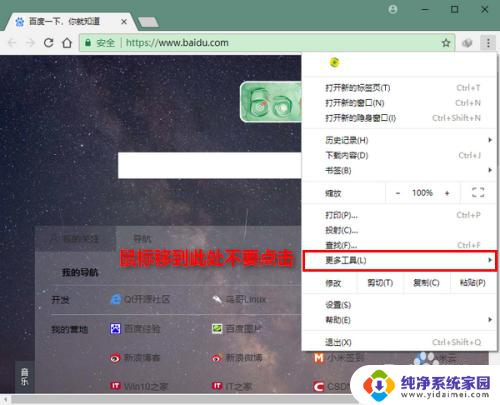
3.鼠标移上去之后,又会出现其下的子菜单。在这个子菜单中点击【扩展程序】。
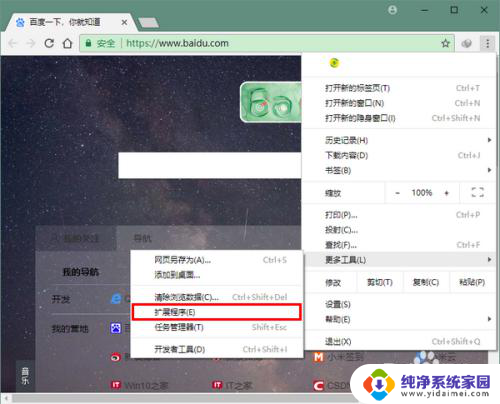
4.点击之后,将会打开 chrome 浏览器的扩展程序列表。在这个列表中,我们可以点击每个扩展程序右下角的开关。以便启用或禁用。
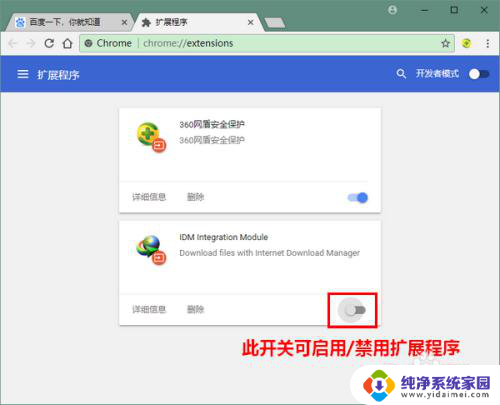
5.当然,也可以点击扩展程序左下角的【详细信息】,以便查看详情。
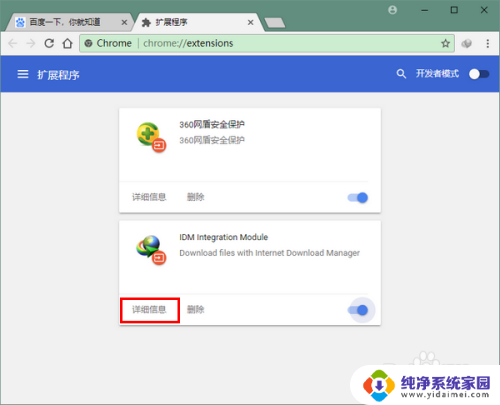
6.打开详细情况以后,我们就可以看到该扩展程序的说明、版本、大小、权限等信息了。
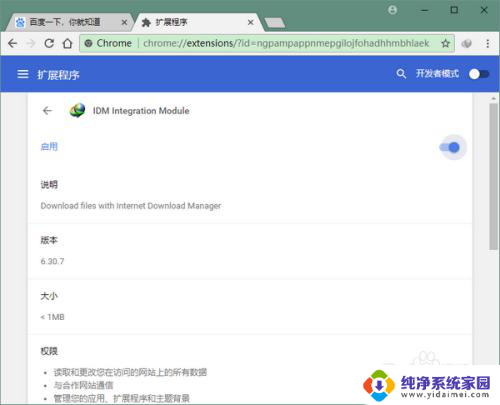
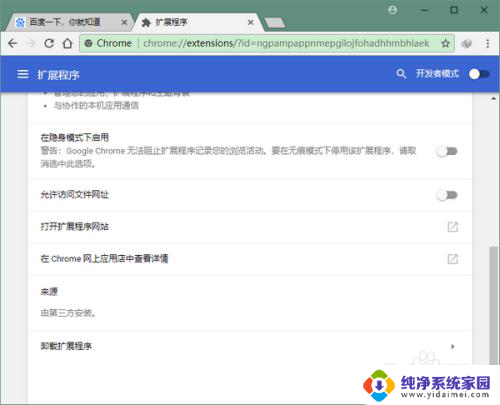
7.最后,如果不想再使用该扩展程序。还可以点击【卸载扩展程序】右侧的箭头,再根据提示将其从 chrome 浏览器中彻底移除。
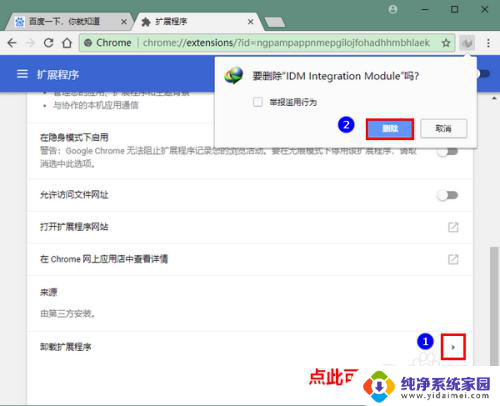
以上就是浏览器的扩展程序在哪里的全部内容,如果你遇到相同问题的话,可以参考本文中介绍的步骤来进行修复,希望这些步骤对你有所帮助。
浏览器的扩展程序在哪里 怎样在chrome浏览器中查看扩展程序相关教程
- 浏览器插件启用 如何在Chrome浏览器中启用第三方Chrome扩展插件
- 微信小程序在浏览器打开 怎样在电脑浏览器中打开微信小程序
- 小程序怎么在浏览器打开 在浏览器中如何访问微信小程序
- 谷歌浏览器网络设置在哪 怎样打开Chrome浏览器的Internet选项
- word加载项怎么删除 怎样删除自己下载的浏览器插件或扩展
- 浏览器保存密码在哪里查看 浏览器上保存的密码在哪里可以查看
- ie浏览器版本在哪看 如何查看电脑IE浏览器的版本号
- ie浏览器版本在哪看 如何查看电脑IE浏览器的版本号
- 谷歌浏览器的internet在哪 谷歌浏览器internet选项在哪个菜单中
- 谷歌浏览器怎么创建账号 如何在Chrome浏览器中创建新账户
- 笔记本开机按f1才能开机 电脑每次启动都要按F1怎么解决
- 电脑打印机怎么设置默认打印机 怎么在电脑上设置默认打印机
- windows取消pin登录 如何关闭Windows 10开机PIN码
- 刚刚删除的应用怎么恢复 安卓手机卸载应用后怎么恢复
- word用户名怎么改 Word用户名怎么改
- 电脑宽带错误651是怎么回事 宽带连接出现651错误怎么办